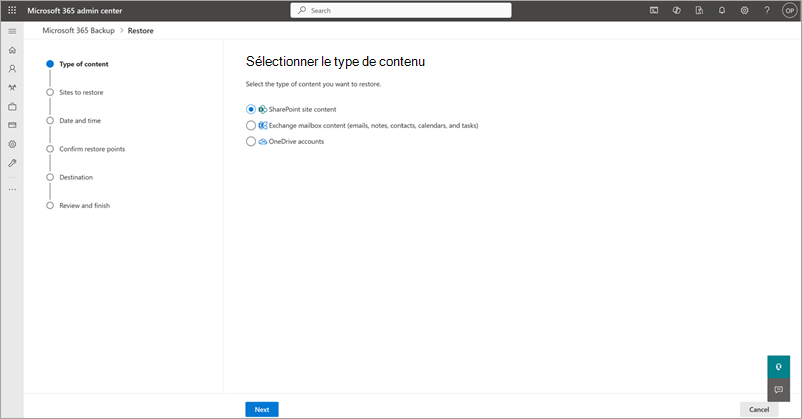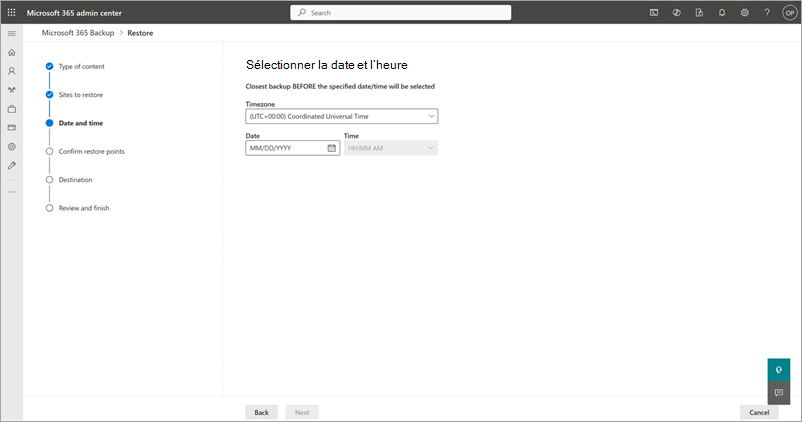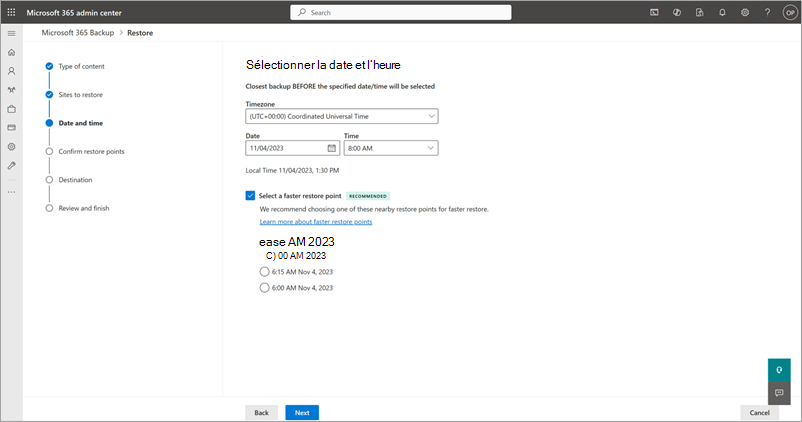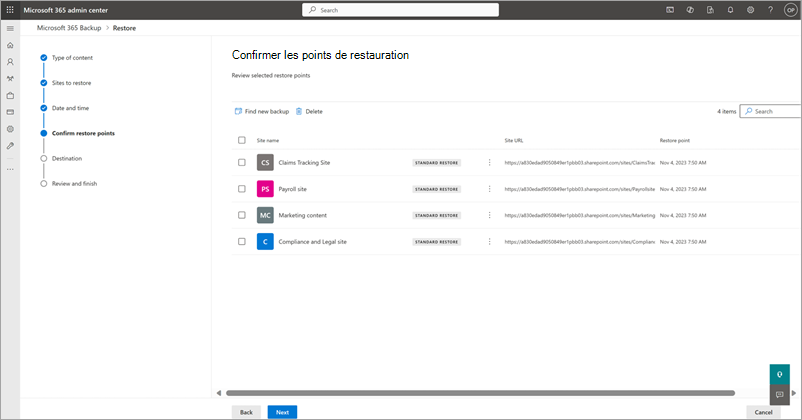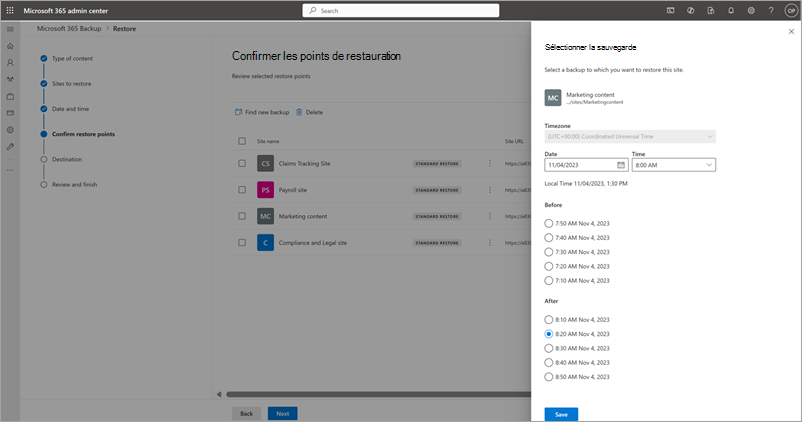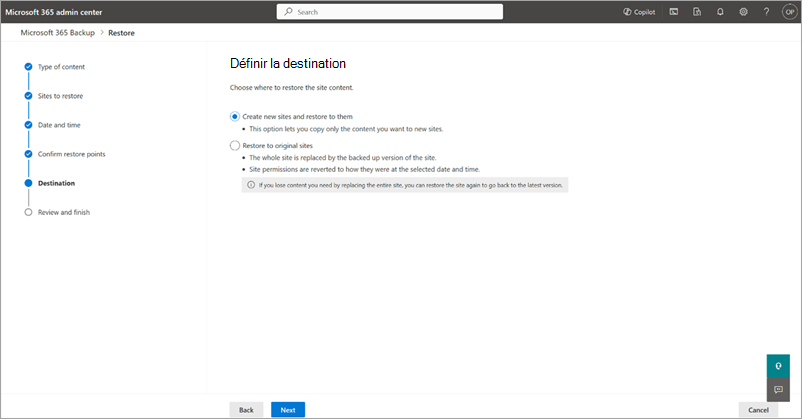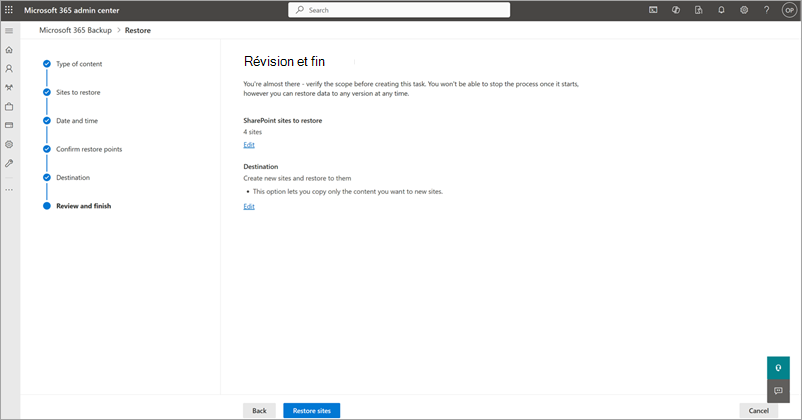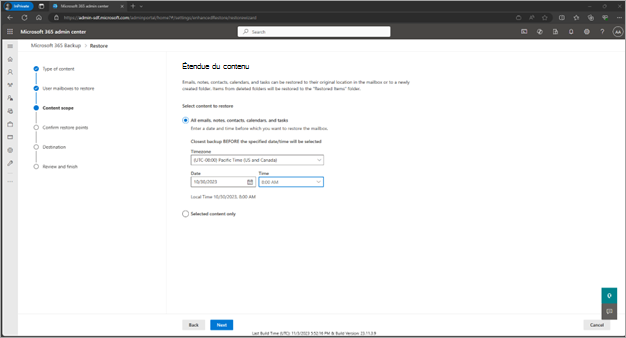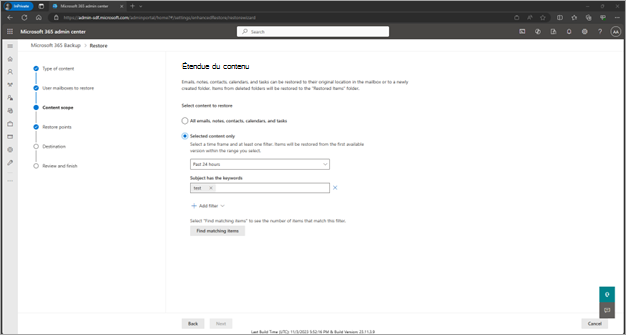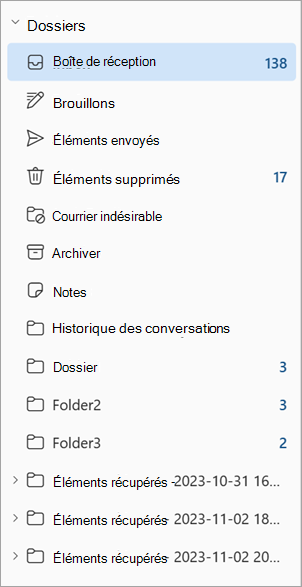Restaurer des données dans Sauvegarde Microsoft 365
Une fois que vous avez sauvegardé vos données, vous devrez peut-être restaurer les données en cas de suppression accidentelle, d’attaque par ransomware ou d’un autre événement. La fonctionnalité de restauration dans Sauvegarde Microsoft 365 est créée pour vous aider à restaurer les données sauvegardées.
Dans le cadre de la restauration des données à partir d’une sauvegarde, l’administrateur doit choisir un point de restauration manuellement ou à partir d’un point de restauration rapide OneDrive ou SharePoint recommandé par les outils. Un point de restauration est un point antérieur dans le temps à partir duquel vous pouvez restaurer une version saine de votre contenu ou métadonnées. Par Exchange Online, si les données d’un point antérieur dans le temps sont identiques à l’état actuel de vos données, aucun élément n’est restauré, y compris Restaurer dans un nouveau dossier.
Actuellement, vous pouvez restaurer des comptes OneDrive, des sites SharePoint et du contenu de boîte aux lettres Exchange à partir de points antérieurs spécifiques dans le temps à partir des sauvegardes.
Fréquence du point de restauration
La fréquence du point de restauration, également appelée objectif de point de récupération (RPO), définit la durée maximale pendant laquelle les données sont perdues après une attaque. Autrement dit, il s’agit du délai entre la sauvegarde la plus récente de l’état sain des données et l’heure de l’attaque. Les RPO pour chacun des services protégés sont résumés dans le tableau suivant.
| Type | RPO de 0 à 14 jours auparavant | RPO de 15 à 365 jours auparavant |
|---|---|---|
| Compte OneDrive complet et restauration complète du site SharePoint | 10 minutes | Une semaine |
| Exchange Online | 10 minutes | 10 minutes |
Restaurer des données à partir d’une sauvegarde pour OneDrive, SharePoint et Exchange
Sélectionnez l’onglet OneDrive, SharePoint ou Exchange pour connaître les étapes de restauration des données à partir de la sauvegarde de ce produit.
Remarque
Nous vous recommandons de choisir un point de restauration rapide pour les restaurations complètes de compte ou de site, car il offre l’expérience de restauration la plus rapide. La restauration rapide n’est actuellement pertinente que pour SharePoint et OneDrive.
Suivez ces étapes pour restaurer les données sauvegardées pour OneDrive.
Dans la Centre d’administration Microsoft 365, dans la page Sauvegarde Microsoft 365, dans la section OneDrive, sélectionnez Restaurer.
Dans la page Sélectionner le type de contenu , les comptes OneDrive sont présélectionnés. Sélectionnez Suivant.
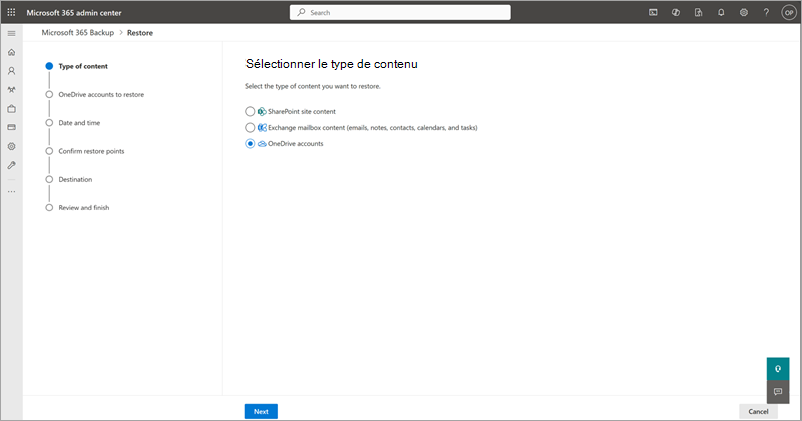
Dans la liste des comptes OneDrive sauvegardés, sélectionnez les comptes à restaurer, puis sélectionnez Suivant.
Dans la page Sélectionner la date et l’heure , sélectionnez la date et l’heure à partir desquelles vous souhaitez restaurer le contenu.
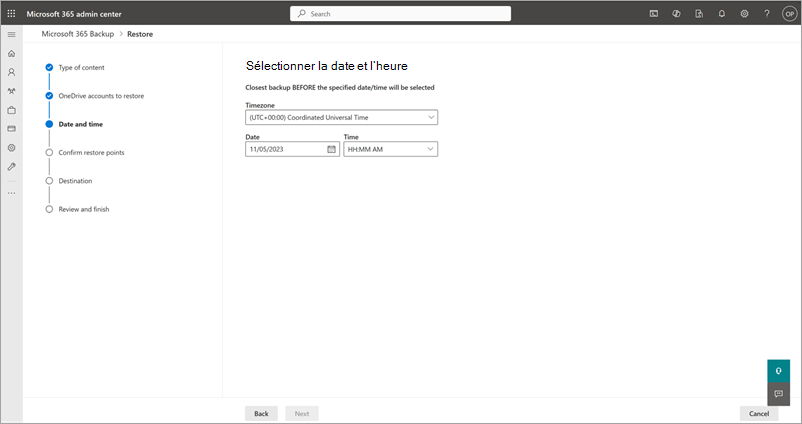
Choisissez un point de restauration recommandé dans Sélectionnez un point de restauration plus rapide, ce qui offre une restauration plus rapide que les points de restauration standard.
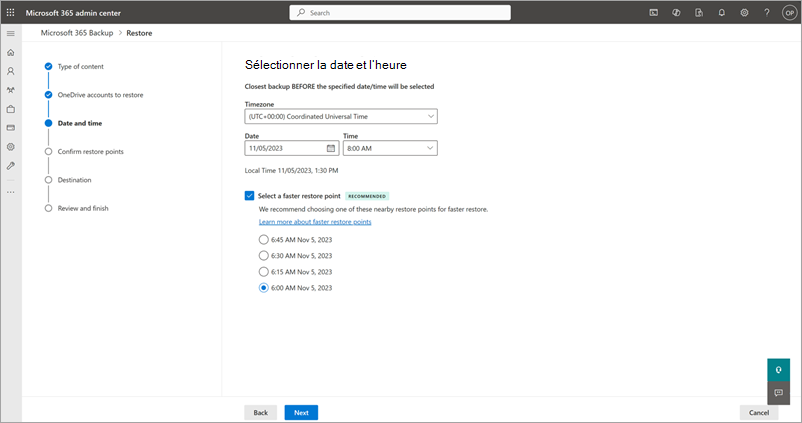
La sauvegarde restaure le contenu sauvegardé le plus proche avant la date et l’heure spécifiées. Sélectionnez Suivant.
Par exemple, supposons que la sauvegarde soit effectuée le 2 octobre 2023 à 8h00 et le 2 octobre à 10h00 PST. Si vous sélectionnez la date et l’heure du 2 octobre 2023 9h00 PST, Sauvegarde Microsoft 365 restaurerez l’état de OneDrive et de son contenu le 2 octobre 2023 à 8 h 00 PST.
Dans la page Confirmer les points de restauration , vous voyez une liste des points de restauration express disponibles qui restaurent avec de meilleures performances que les points de restauration nonexpress. Nous vous recommandons vivement de choisir un point de restauration rapide tous les autres égaux.
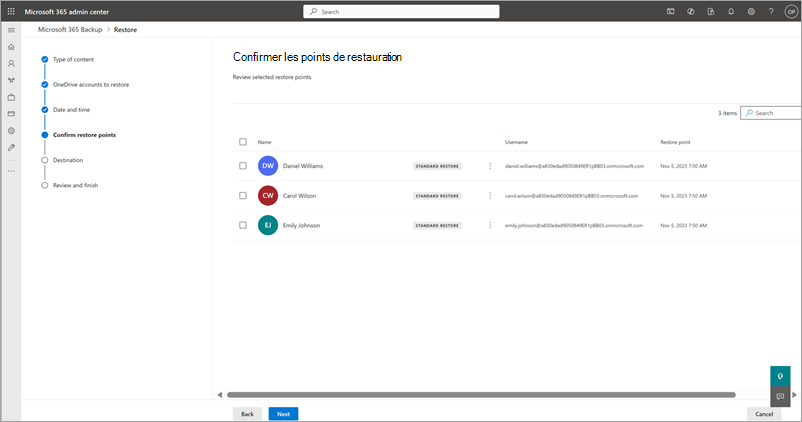
Vérifiez le point de restauration dans le temps auquel les données seront restaurées à partir de la sauvegarde. Si le point de restauration est correct, sélectionnez Suivant.
La restauration d’un OneDrive à un point antérieur dans le temps, s’il est restauré à la même URL, remplace les métadonnées de l’étendue OneDrive et le contenu de OneDrive pour qu’il corresponde à l’état exact à un point antérieur dans le temps. En cas de restauration vers une nouvelle URL, le contenu et les métadonnées de l’étendue OneDrive sont restaurés à ce point antérieur dans le temps dans la nouvelle URL.
Dans le panneau Sélectionner une autre sauvegarde , choisissez une autre sauvegarde pour le compte sélectionné, si nécessaire.
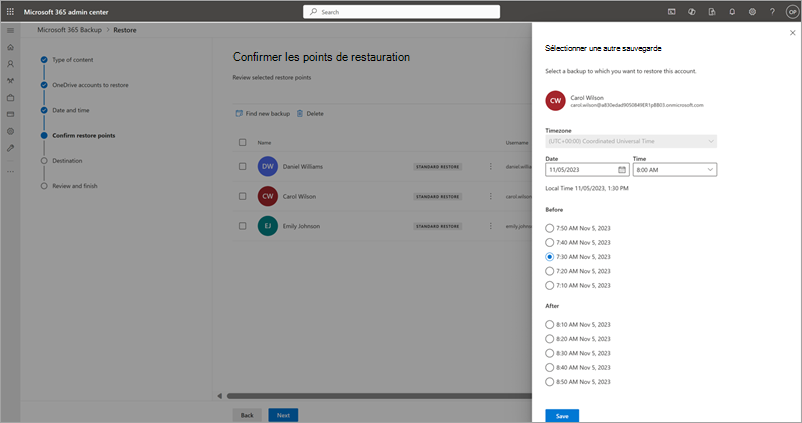
Dans la page Choisir la destination , les comptes OneDrive sélectionnés peuvent être restaurés en choisissant l’option Remplacer les comptes par des sauvegardes ou Créer de nouveaux sites SharePoint et les restaurer .
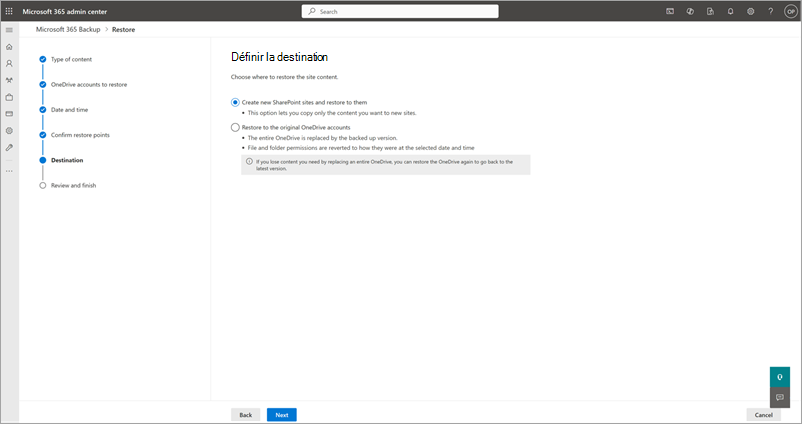
a. Remplacez les comptes par des sauvegardes. L’intégralité de OneDrive est remplacée par la version sauvegardée choisie en fonction du point de restauration. Les autorisations de fichier et de dossier sont également rétablies à la date et à l’heure sélectionnées.
b. Créez des sites SharePoint et restaurez-les. L’intégralité de OneDrive est restaurée sur un nouveau site SharePoint. Vous pouvez ensuite copier ou déplacer des données dans le OneDrive d’origine pour créer un type de restauration automatique et éviter de remplacer les données actuellement saines.
Lorsque vous effectuez une restauration à l’aide de cette option, la nouvelle URL du site a un « R » suivi d’un nombre concaténé jusqu’à la fin. Par exemple, si l’URL d’origine étaithttps://contoso-my.sharepoint.com/personal/user1_contoso_comle site restauré peut êtrehttps://contoso-my.sharepoint.com/personal/user1_contoso_comR0. Le nombre à la fin s’incrémente pour éviter les conflits de nom d’URL jusqu’à 1 000 restaurations au total. Après cela, vous devez supprimer certaines de ces nouvelles URL pour effacer l’espace de noms pour les futures restaurations de nouvelles URL.Dans la page Vérifier et terminer , passez en revue et terminez tous vos choix. Si tout semble comme vous le souhaitez, sélectionnez Restaurer les comptes OneDrive.
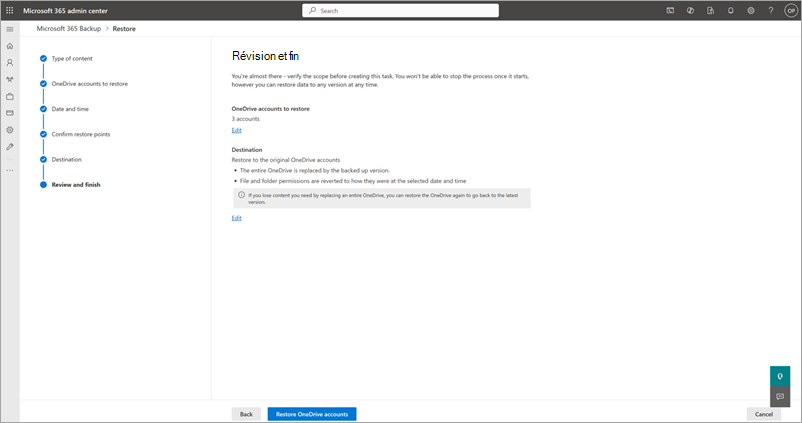
États de sauvegarde
| États | Définition |
|---|---|
| Actif | L’étendue de protection sélectionnée sous la stratégie de sauvegarde est activement sauvegardée. |
| Suspendu | Aucune autre sauvegarde ne sera effectuée, mais les sauvegardes déjà effectuées seront conservées. |
| Non configuré | Aucune stratégie de sauvegarde n’est configurée pour cette étendue. |
| Traitement | Une modification de la stratégie de sauvegarde ou d’une restauration est en cours. |
Environnements multigéographiques
Sauvegarde Microsoft 365 prend en charge la restauration des sites et des comptes d’utilisateur à partir d’emplacements centraux et satellites si la fonctionnalité multigéographique est activée sur votre locataire. Cela vous permet d’effectuer les points suivants :
Affichez des sites ou des comptes à partir de toutes les zones géographiques lors de la sélection de sites ou de comptes pendant l’opération de restauration.
Ajoutez ou supprimez des sites ou des comptes de toutes les zones géographiques pendant l’opération de restauration.
Sauvegarde Microsoft 365 prend en charge la sauvegarde et la restauration d’un site et d’un compte d’utilisateur, même si ce site ou ce compte d’utilisateur a été déplacé d’une zone géographique à une autre. Si le site ou le compte d’utilisateur a été déplacé vers une nouvelle zone géographique et que vous restaurez des données à partir d’un point antérieur dans le temps où le site ou le compte d’utilisateur se trouvait dans une zone géographique plus ancienne, le site restauré ou le compte d’utilisateur sera disponible dans la nouvelle zone géographique.
Remarque
Après un déplacement multigéographique, un compte OneDrive et un site SharePoint pourront uniquement effectuer une restauration sur les points de restauration hebdomadaires jusqu’à ce qu’une amélioration soit déployée (amélioration bientôt disponible).
Considérations relatives à l’utilisation de la restauration
La recherche de site respecte la casse et est une recherche de type préfixe.
Les comptes OneDrive et les sites SharePoint restaurés à un point antérieur dans le temps ne sont pas verrouillés en lecture seule. Par conséquent, les utilisateurs peuvent ne pas se rendre compte que leurs modifications actuelles seront annulées et perdues de façon imminente.
Pour les restaurations vers une nouvelle URL, l’affichage de l’URL de destination dans l’outil peut prendre jusqu’à 15 minutes après la restauration d’un site SharePoint ou d’un compte OneDrive vers une nouvelle session d’URL.
Un compte OneDrive ou un site SharePoint soumis à la stratégie de conservation SEC 17a-4(f) ne pourra pas être restauré sur place afin d’honorer cette promesse d’immuabilité. Pour les sites sous ce type de conservation, vous devez restaurer vers une nouvelle URL ou supprimer la conservation. Tout autre type de conservation de conservation qui n’a pas de verrouillage d’administrateur strict autorise une restauration sur place. La restauration de ces types de sites en tant que bibliothèque de conservation de préservation sera rétablie au point antérieur dans le temps. Une nouvelle restauration d’URL est recommandée pour ce type de site comme option la plus propre.
La fréquence du point de restauration détermine les points dans le temps à partir desquels vous pouvez récupérer un état antérieur de vos données. Les points de restauration commencent à être générés lorsque vous activez la stratégie de sauvegarde pour un compte OneDrive, un site SharePoint ou Exchange Online boîte aux lettres donné. Par Exchange Online, les points de restauration sont disponibles pendant 10 minutes pendant toute l’année. Pour OneDrive et SharePoint, les points de restauration disponibles passent de 10 minutes par semaine pendant les deux premières semaines. En fonction du paramètre de fréquence de sauvegarde défini et actuellement invariable décrit précédemment, l’exemple suivant met en évidence ce qui est possible.
Megan, l’administrateur de sauvegarde, active une stratégie pour le site SharePoint « HUB RH » le 1er février 2025 à 8:00 PST. À 10h00 PST, elle a la possibilité de restaurer l’état du site à toute période de 10 minutes entre 8h00 et 10h00 PST.
Le 1er avril 2025, elle a la possibilité de restaurer le site à une période de 10 minutes au cours des 14 jours précédents (autrement dit, toute période de 10 minutes entre le 18 mars et la date-heure actuelle). Si elle souhaite choisir un point antérieur dans le temps, elle doit choisir le 15, le 8 ou le 1er mars, et ainsi de suite, jusqu’au 1er février, ou jusqu’à 52 semaines si la stratégie a été créée au moins 52 semaines dans le passé.
Megan ajoute ensuite la boîte aux lettres d’un utilisateur à la stratégie le 1er février 2025, à 11:00 PST. Elle a la possibilité de restaurer les éléments modifiés ou supprimés de la boîte aux lettres de cet utilisateur sur une période de 10 minutes pendant toute la période de rétention.
Les utilisateurs dont le Microsoft Entra ID a été supprimé s’affichent sous forme de lignes vides dans l’expérience du sélecteur de restauration pour OneDrive et Exchange Online, car ces utilisateurs n’existent plus dans l’environnement. Rassurez-vous, leurs sauvegardes historiques existent toujours dans l’outil de sauvegarde, mais une gestion spéciale est nécessaire pour les restaurer.
Les éléments brouillons de boîte aux lettres ne sont pas sauvegardés ou restaurables.
Pour la restauration d’élément de calendrier, la restauration de la copie de l’organisateur ne permet pas automatiquement de rattraper les copies des participants. Elle permet uniquement aux futures mises à jour par l’organisateur de fonctionner pour tous les utilisateurs ajoutés à l’élément de calendrier.
Pour restaurer un compte OneDrive et une boîte aux lettres Exchange pour un utilisateur supprimé de Microsoft Entra ID, utilisez cette instruction :
Remarque
Les utilisateurs supprimés apparaissent sous la forme « – » dans l’interface utilisateur, car l’utilisateur n’existe pas dans la location. Toutefois, les sauvegardes et les points de restauration associés sont conservés pendant la période de rétention complète de 365 jours à compter de la création initiale d’un point de restauration donné.
Si l’utilisateur a été supprimé au cours des 30 derniers jours, la meilleure option consiste à restaurer l’utilisateur en fonction des instructions fournies dans Restaurer un utilisateur dans le Centre d’administration Microsoft 365. Une fois l’utilisateur reconstitué, le nom réapparaît dans l’expérience de restauration de l’outil de sauvegarde, et le reste de l’expérience fonctionne normalement.
Pour OneDrive, vous pouvez restaurer OneDrive à l’URL d’origine ou à une nouvelle URL. À ce moment-là, OneDrive est dans un état « orphelin ». Pour connecter OneDrive à un utilisateur, voir Corriger l’incompatibilité d’ID utilisateur de site dans SharePoint ou OneDrive.
Pour Exchange, si le compte d’utilisateur est actuellement ou définitivement supprimé, Sauvegarde Microsoft 365 conserve la boîte aux lettres inactive pendant la durée de la stratégie de sauvegarde. Pour récupérer et restaurer la boîte aux lettres inactive, consultez les conseils suivants :
Une fois qu’une boîte aux lettres inactive est récupérée et restaurée dans une nouvelle boîte aux lettres, la nouvelle boîte aux lettres doit être ajoutée à la stratégie de sauvegarde si vous le souhaitez.
Les comptes OneDrive et les sites SharePoint qui subissent les types de modifications suivants ne seront pas annulables via la restauration : renommage du locataire, déplacement du locataire et modification de l’URL du site.
Seuls les éléments de boîte aux lettres qui ont été modifiés, supprimés dans le dossier Éléments récupérables ou vidés peuvent être restaurés. En savoir plus sur le dossier Éléments récupérables dans Exchange Online.
Les éléments déplacés vers le dossier Éléments supprimés ne seront pas restaurés par Sauvegarde Microsoft 365. Vous pouvez les récupérer en les replaçant dans la boîte de réception à partir du dossier Éléments supprimés.
Lorsque vous choisissez « Remplacer les éléments de boîte aux lettres par des sauvegardes », les éléments sont restaurés à l’emplacement d’origine dans la boîte de réception de l’utilisateur. La seule exception à cela est si un élément a été modifié dans le dossier Éléments supprimés, car cela crée une nouvelle version d’un élément où son emplacement d’origine est le dossier Éléments supprimés.
Les comptes OneDrive et les sites SharePoint restaurés vers une nouvelle URL ont un verrou en lecture seule sur cette nouvelle URL. L’administrateur général peut télécharger des documents ou supprimer manuellement le verrou en lecture seule.
Importante
Microsoft vous recommande d’utiliser des rôles disposant du moins d’autorisations. Cela contribue à renforcer la sécurité de votre organisation. Le rôle d’administrateur général dispose de privilèges élevés. Il doit être limité aux scénarios d’urgence lorsque vous ne pouvez pas utiliser un rôle existant.
Les actions de restauration abusives ne sont pas autorisées. Vous devez limiter les restaurations à des fins de test à un maximum de deux fois par mois par unité de protection. Les restaurations à des fins de récupération réelles ne sont pas limitées.